लेखक:
Roger Morrison
निर्मितीची तारीख:
3 सप्टेंबर 2021
अद्यतन तारीख:
21 जून 2024

सामग्री
आजकाल बर्याच मोबाइल योजना आपल्या मोबाइल सिग्नलद्वारे मोबाइल डेटासह येतात. हे आपल्याला वेब सर्फ करण्यास, संगीत डाउनलोड करण्यास, व्हिडिओ प्रवाहित करण्यास आणि सामान्यपणे इंटरनेट कनेक्शनची आवश्यकता असलेल्या प्रत्येक गोष्टीस अनुमती देते. आपली मासिक मर्यादा ओलांडण्यापासून टाळण्यासाठी मोबाइल डेटा चालू आणि बंद केला जाऊ शकतो.
पाऊल टाकण्यासाठी
 सेटिंग्ज अॅप उघडा. आपण आपल्या अॅप ड्रॉवरमध्ये किंवा आपल्या मुख्य स्क्रीनवर हे शोधू शकता. चिन्ह गीयरसारखे दिसते.
सेटिंग्ज अॅप उघडा. आपण आपल्या अॅप ड्रॉवरमध्ये किंवा आपल्या मुख्य स्क्रीनवर हे शोधू शकता. चिन्ह गीयरसारखे दिसते.  "डेटा वापर" पर्याय टॅप करा. हे मेनूच्या शीर्षस्थानी असले पाहिजे.
"डेटा वापर" पर्याय टॅप करा. हे मेनूच्या शीर्षस्थानी असले पाहिजे. - त्याऐवजी Android च्या जुन्या आवृत्त्यांकडे "मोबाइल नेटवर्क" पर्याय असू शकतो.
 "मोबाइल डेटा" स्लाइडर टॅप करा. हे आपला मोबाइल डेटा सक्षम करेल. Android च्या जुन्या आवृत्त्यांमध्ये, "डेटा सक्षम" बॉक्स तपासा.
"मोबाइल डेटा" स्लाइडर टॅप करा. हे आपला मोबाइल डेटा सक्षम करेल. Android च्या जुन्या आवृत्त्यांमध्ये, "डेटा सक्षम" बॉक्स तपासा. - टीपः आपल्या योजनेने मोबाइल डेटा सक्षम करण्यासाठी तो समर्थित करणे आवश्यक आहे. आपले सेल्युलर डेटा कनेक्शन वापरण्यासाठी आपल्याला सेल्युलर सिग्नल देखील आवश्यक आहे.
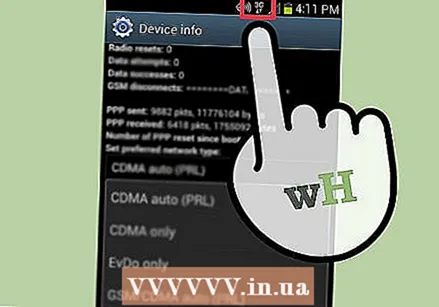 आपण कनेक्ट आहात की नाही ते तपासा. सूचना बारमधील आपल्या सूचना व्यतिरिक्त, आपण "3 जी" किंवा "4 जी" पाहू शकता. सर्व डिव्हाइस कनेक्ट केलेले असताना हे प्रदर्शित होणार नाहीत, म्हणून चाचणी करण्याचा सर्वोत्तम मार्ग म्हणजे आपला वेब ब्राउझर उघडणे आणि वेबसाइटला भेट देणे.
आपण कनेक्ट आहात की नाही ते तपासा. सूचना बारमधील आपल्या सूचना व्यतिरिक्त, आपण "3 जी" किंवा "4 जी" पाहू शकता. सर्व डिव्हाइस कनेक्ट केलेले असताना हे प्रदर्शित होणार नाहीत, म्हणून चाचणी करण्याचा सर्वोत्तम मार्ग म्हणजे आपला वेब ब्राउझर उघडणे आणि वेबसाइटला भेट देणे.
समस्यांचे निराकरण
 विमान मोड बंद असल्याचे सुनिश्चित करा. विमान मोडमध्ये, आपले मोबाइल डेटा कनेक्शन बंद आहे. आपण सेटिंग्ज मेनूमधून किंवा पॉवर बटण दाबून आणि धरून आणि विमान मोड बटणावर टॅप करुन विमान मोड स्विच करू शकता.
विमान मोड बंद असल्याचे सुनिश्चित करा. विमान मोडमध्ये, आपले मोबाइल डेटा कनेक्शन बंद आहे. आपण सेटिंग्ज मेनूमधून किंवा पॉवर बटण दाबून आणि धरून आणि विमान मोड बटणावर टॅप करुन विमान मोड स्विच करू शकता.  आपण रोमिंग करत आहात का ते तपासा. आपण आपल्या नेटवर्कच्या बाहेर असता तेव्हा बर्याच डिव्हाइसेस डिफॉल्टनुसार डेटा अक्षम करतात. हे असे आहे कारण आपल्या बंडलमधील डेटापेक्षा रोमिंग डेटा बर्याचदा जास्त महाग असतो. रोमिंग दरम्यान आपल्याला आपल्या डेटा कनेक्शनची आवश्यकता असल्यास आपण ते सक्षम करू शकता.
आपण रोमिंग करत आहात का ते तपासा. आपण आपल्या नेटवर्कच्या बाहेर असता तेव्हा बर्याच डिव्हाइसेस डिफॉल्टनुसार डेटा अक्षम करतात. हे असे आहे कारण आपल्या बंडलमधील डेटापेक्षा रोमिंग डेटा बर्याचदा जास्त महाग असतो. रोमिंग दरम्यान आपल्याला आपल्या डेटा कनेक्शनची आवश्यकता असल्यास आपण ते सक्षम करू शकता. - सेटिंग्ज अॅप उघडा आणि "डेटा वापर" निवडा.
- वरच्या उजव्या कोपर्यात मेनू (⋮) बटण टॅप करा.
- "डेटा रोमिंग" बॉक्स तपासा.
 आपण आपली डेटा प्रदाता मर्यादा ओलांडली नाही याची खात्री करा. आपल्या सेल्युलर योजनेनुसार आपल्यास प्रति बिलिंग चक्राच्या डेटावर कठोर मर्यादा असू शकते. आपण ही मर्यादा ओलांडल्यास आपण कदाचित आपल्या मोबाइल डेटा कनेक्शनवरून मर्यादित किंवा पूर्णपणे डिस्कनेक्ट केले असाल.
आपण आपली डेटा प्रदाता मर्यादा ओलांडली नाही याची खात्री करा. आपल्या सेल्युलर योजनेनुसार आपल्यास प्रति बिलिंग चक्राच्या डेटावर कठोर मर्यादा असू शकते. आपण ही मर्यादा ओलांडल्यास आपण कदाचित आपल्या मोबाइल डेटा कनेक्शनवरून मर्यादित किंवा पूर्णपणे डिस्कनेक्ट केले असाल. - आपण "डेटा वापर" मेनूमध्ये आपला मोबाइल डेटा वापर पाहू शकता परंतु आपली वाहक मर्यादा दर्शविली जात नाही.
 आपल्याला डेटा कनेक्शन न मिळाल्यास आपले डिव्हाइस रीस्टार्ट करा. आपण सर्व काही तपासले आहे परंतु तरीही डेटा कनेक्शन मिळवू शकत नाही, द्रुत रीस्टार्ट सहसा समस्या सोडवेल. डिव्हाइस पूर्णपणे बंद असल्याचे सुनिश्चित करा आणि ते पुन्हा सुरू करा.
आपल्याला डेटा कनेक्शन न मिळाल्यास आपले डिव्हाइस रीस्टार्ट करा. आपण सर्व काही तपासले आहे परंतु तरीही डेटा कनेक्शन मिळवू शकत नाही, द्रुत रीस्टार्ट सहसा समस्या सोडवेल. डिव्हाइस पूर्णपणे बंद असल्याचे सुनिश्चित करा आणि ते पुन्हा सुरू करा. 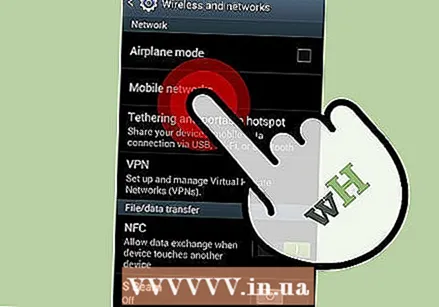 आपल्या एपीएन सेटिंग्ज रीसेट करण्यासाठी आपल्या वाहकाच्या ग्राहक सेवेशी संपर्क साधा. जेव्हा आपले डेटा सिग्नल प्राप्त होते तेव्हा आपले डिव्हाइस Pointक्सेस पॉइंट नावे (एपीएन) वर कनेक्ट होते. जर या एपीएन बदलल्या गेल्या असतील तर आपण आपल्या नेटवर्कशी कनेक्ट होऊ शकणार नाही. योग्य एपीएन सेटिंग्ज मिळविण्यासाठी आपल्याला आपल्या वाहकाच्या ग्राहक सेवेशी संपर्क साधण्याची आवश्यकता आहे.
आपल्या एपीएन सेटिंग्ज रीसेट करण्यासाठी आपल्या वाहकाच्या ग्राहक सेवेशी संपर्क साधा. जेव्हा आपले डेटा सिग्नल प्राप्त होते तेव्हा आपले डिव्हाइस Pointक्सेस पॉइंट नावे (एपीएन) वर कनेक्ट होते. जर या एपीएन बदलल्या गेल्या असतील तर आपण आपल्या नेटवर्कशी कनेक्ट होऊ शकणार नाही. योग्य एपीएन सेटिंग्ज मिळविण्यासाठी आपल्याला आपल्या वाहकाच्या ग्राहक सेवेशी संपर्क साधण्याची आवश्यकता आहे. - आपण सेटिंग्ज अॅप उघडून "मोबाइल नेटवर्क" निवडून आणि नंतर "अॅक्सेस पॉईंट नावे" टॅप करून आपली एपीएन सेटिंग्ज समायोजित करू शकता. जुन्या फोनवर "मोबाइल नेटवर्क" सेटिंग्ज मेनूमध्ये "अधिक ..." खाली सूचीबद्ध केले जाऊ शकतात.
टिपा
- आपण आपल्या सूचना बारमधून "डेटा वापर" विभागात प्रवेश करण्यास सक्षम होऊ शकता. हा पर्याय आपल्या डिव्हाइसवर आणि प्रदात्यावर अवलंबून आहे.



